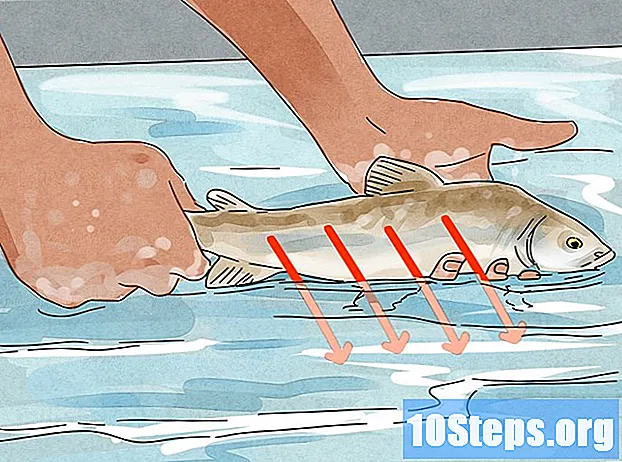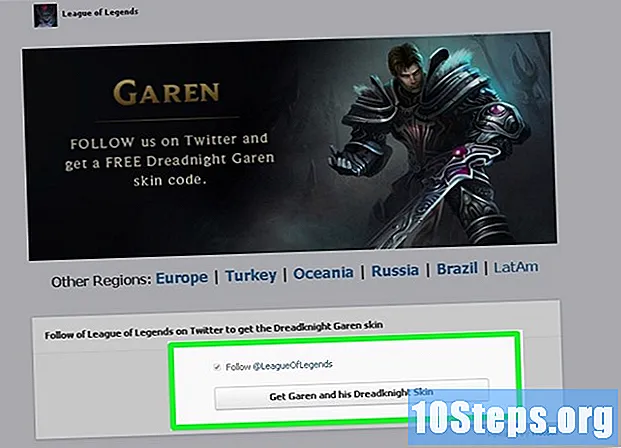Tác Giả:
Marcus Baldwin
Ngày Sáng TạO:
22 Tháng Sáu 2021
CậP NhậT Ngày Tháng:
11 Có Thể 2024
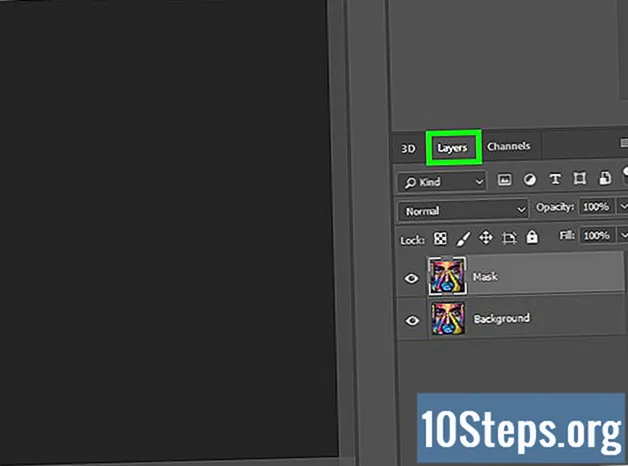
NộI Dung
Các phần khácMặt nạ độ sáng thực sự hữu ích khi bạn muốn điều chỉnh vi mô cho tông màu tổng thể của bức ảnh. Thường được sử dụng nhiều nhất trong chụp ảnh phong cảnh, bạn cũng có thể sử dụng nó để chụp chân dung. Điều này giúp bạn có thể điều chỉnh riêng từng điểm sáng, âm giữa và bóng của hình ảnh.
Các bước
Đi đến Kênh truyền hình sau khi mở hình ảnh của bạn trong Photoshop. Nếu bạn không thấy nó, hãy truy cập Windows >> Channels. Điều này sẽ đưa nó lên để bạn có thể nhìn thấy nó.

Nhấn giữ Ctrl và nhấp vào kênh RGB. Thao tác này sẽ chọn những phần sáng nhất của hình ảnh.
Bấm vào mặt nạ biểu tượng để tạo mặt nạ và đổi tên nó là Điểm nổi bật.
Nhấn giữ Ctrl và nhấp vào kênh RGB. Sau đó nhấn ⇧ ShiftCtrlTôi để đảo ngược nó.
Nhấp vào biểu tượng mặt nạ và đổi tên nó Bóng đổ.
nhấn Ctrl và nhấp vào Điểm nổi bật kênh mà bạn đã tạo. nhấn ⇧ ShiftCtrlAlt và nhấp vào Điểm nổi bật kênh một lần nữa. Điều này chọn Điểm nổi bật nhất.
Nhấp vào biểu tượng mặt nạ để tạo mặt nạ và đổi tên nó Điểm nổi bật nhất.
nhấn Ctrl và nhấp vào Bóng đổ kênh mà bạn đã tạo. nhấn ⇧ ShiftCtrlAlt và nhấp vào Bóng đổ kênh một lần nữa. Điều này chọn Bóng tối nhất.
Nhấp vào biểu tượng mặt nạ để tạo mặt nạ và đổi tên nó Bóng tối nhất.
nhấn CtrlD để bỏ chọn mọi thứ.
Đảm bảo rằng mắt bạn nhìn thấy bên cạnh các kênh chỉ ở bên cạnh các kênh RGB. Bấm vào RGB kênh.
nhấn CtrlA để chọn toàn bộ hình ảnh của bạn. Bạn vẫn nên ở trong Kênh truyền hình tab trong Photoshop.
nhấn CtrlAlt và nhấp vào Điểm nổi bật nhất.
nhấn CtrlAlt và nhấp vào Bóng tối nhất. Thao tác này sẽ chỉ chọn âm giữa của bạn.
Tạo một mặt nạ và đổi tên nó Midtones. Điều này sẽ để lại cho bạn 5 mặt nạ để giúp bạn điều chỉnh màu sắc của bức ảnh.
nhấn Ctrl và nhấp vào kênh có mặt nạ mà bạn muốn sử dụng.
Quay lại Lớp chuyển hướng. Chọn loại lớp điều chỉnh mà bạn muốn sử dụng. Mặt nạ xuất hiện cùng với lớp điều chỉnh là mặt nạ mà bạn sẽ sử dụng để tinh chỉnh các điều chỉnh của mình.
Câu hỏi và câu trả lời của cộng đồng
Lời khuyên
- Tạo một hành động cho việc này để đơn giản hóa quy trình chỉnh sửa của bạn.
- Nếu bạn đã tạo mặt nạ cho các phần của bức ảnh mà bạn không muốn thay đổi, chỉ cần sơn màu thích hợp (đen) vào những vị trí bạn muốn giữ nguyên.